Page 1

Guía de usuario
Page 2

Derechos de autor
La información contenida en este documento está sujeta a cambios sin previo aviso y no representa compromiso alguno por parte de Native Instruments GmbH. El software descrito en este
documento está sujeto a un acuerdo de licencia y no puede ser copiado a otros medios. Ninguna parte de esta publicación puede ser copiada, reproducida, almacenada o transmitida de
manera alguna ni por ningún medio y para ningún propósito sin el permiso escrito previo de
Native Instruments GmbH, de aquí en más mencionado como Native Instruments. Todos los
productos y nombres de compañías son marcas registradas de sus respectivos propietarios.
“Native Instruments”, “NI” and associated logos are (registered) trademarks of Native Instruments GmbH.
Mac, Mac OS, GarageBand, Logic, iTunes and iPod are registered trademarks of Apple Inc.,
registered in the U.S. and other countries.
Windows, Windows Vista and DirectSound are registered trademarks of Microsoft Corporation
in the United States and/or other countries.
VST and Cubase are registered trademarks of Steinberg Media Technologies GmbH. ASIO is a
trademark of Steinberg Media Technologies GmbH.
RTAS and Pro Tools are registered trademarks of Avid Technology, Inc., or its subsidiaries or
divisions.
All other trade marks are the property of their respective owners and use of them does not
imply any affiliation with or endorsement by them.
Documento escrito por: Christian Schulz
Traducido por: Fernando Ramos
Versión del programa: 2.9 (08/2015)
Un agradecimiento especial par el Beta Test Team, cuya valiosa colaboración no solo estuvo en
rastrear errores, sino en hacer de éste un mejor producto.
Page 3

NATIVE INSTRUMENTS GmbH
Schlesische Str. 29-30
D-10997 Berlin
Alemania
www.native-instruments.de
NATIVE INSTRUMENTS North America, Inc.
6725 Sunset Boulevard
5th Floor
Los Angeles, CA 90028
EUA
www.native-instruments.com
NATIVE INSTRUMENTS K.K.
YO Building 3F
Jingumae 6-7-15, Shibuya-ku,
Tokio 150-0001
Japón
www.native-instruments.co.jp
Contacto
NATIVE INSTRUMENTS UK Limited
18 Phipp Street
London EC2A 4NU
RU
www.native-instruments.com
© NATIVE INSTRUMENTS GmbH, 2015. All rights reserved.
Page 4

Índice de contenidos
Índice de contenidos
1 ¡Bienvenido al mundo de TRAKTOR KONTROL D2! ........................................................
1.1 Lo nuevo de TRAKTOR KONTROL S8 ............................................................................................. 9
1.2 Dónde empezar ........................................................................................................................... 10
1.3 Convenciones empleadas en este manual .................................................................................. 12
2 Empleo del D2—Iniciación ........................................................................................
2.1 Uso del buscador ........................................................................................................................ 18
2.2 Cargar y ejecutar una pista ........................................................................................................ 23
2.3 Seleccionar la cubierta ............................................................................................................... 26
2.4 Cambiar la vista de la cubierta y el tamaño de la imagen ......................................................... 29
2.5 Insertar puntos de marcación ..................................................................................................... 33
2.6 Ajustar el tempo de una cubierta específica .............................................................................. 36
2.7 Empleo de la protección tonal .................................................................................................... 39
2.1.1 Abrir el buscador ....................................................................................................... 18
2.1.2 Recorrer los archivos de música ................................................................................ 19
2.1.3 Búsqueda táctil ......................................................................................................... 20
2.1.4 Audición de pistas ..................................................................................................... 20
2.1.5 Ordenar las pistas .................................................................................................... 22
2.5.1 Insertar y eliminar puntos de marcación (accesos directos) ...................................... 34
2.5.2 Alineación de pistas empleando accesos directos. .................................................... 36
3 Empleo del D2 - Uso avanzado ...................................................................................
3.1 Empleo de la tira táctil ............................................................................................................... 44
3.2 Buclear en el modo de acceso directo ......................................................................................... 57
3.1.1 Realizar búsquedas con la tira táctil ......................................................................... 44
3.1.2 Empleo de la tira táctil para cambiar la velocidad/tono ............................................ 49
3.1.3 Empleo de la tira táctil para rayados y regresiones ................................................... 52
3.2.1 Activar y desactivar un bucle .................................................................................... 58
9
17
44
TRAKTOR KONTROL D2 - Guía de usuario - 4
Page 5

Índice de contenidos
3.3 Buclear en el modo del bucleo .................................................................................................... 63
3.4 Empleo del modo FREEZE ........................................................................................................... 66
3.5 Empleo del modo FLUX ............................................................................................................... 75
3.6 Remezclar con las cubiertas de remezcla ................................................................................... 77
3.7 Extraer samples de una cubierta de pistas (empleando el modo de remezcla) ........................... 87
3.8 Poner efectos .............................................................................................................................. 94
3.9 Implementación de funciones en las cubiertas de remezclas ..................................................... 106
3.2.2 Mover un bucle .......................................................................................................... 61
3.2.3 Guardar un bucle ....................................................................................................... 62
3.3.1 Buclear según tamaños predefinidos ........................................................................ 64
3.3.2 Saltos rítmicos .......................................................................................................... 65
3.4.1 Activar el modo Freeze en una pista .......................................................................... 68
3.4.2 Ajustar el tamaño de los cortes ................................................................................. 70
3.4.3 Bucleo de cortes ........................................................................................................ 71
3.6.1 Cargar un juego de remezclas ................................................................................... 77
3.6.2 Accionamiento de los samples .................................................................................. 79
3.6.3 Accionar samples empleando diferentes medidas de cuantificación ........................ 84
3.6.4 Ajustar el volumen y emplear filtrado ........................................................................ 86
3.6.5 Empleo de la tira táctil en una cubierta de remezclas ............................................... 86
3.8.1 Asignar efectos a las cubiertas ................................................................................. 94
3.8.2 Poner una unidad FX en modo grupal ........................................................................ 95
3.8.3 Cambiar efectos dentro de un grupo ......................................................................... 98
3.8.4 Poner una unidad FX en modo individual .................................................................. 100
3.8.5 Guardar una configuración de efectos (Snapshot) .................................................... 105
3.8.6 Direccionamiento FX .................................................................................................. 106
3.9.1 Seleccionar y aplicar la implementación de una función ........................................... 107
3.9.2 Implementación del tono ........................................................................................... 108
3.9.3 Implementación del filtro .......................................................................................... 109
TRAKTOR KONTROL D2 - Guía de usuario - 5
Page 6

Índice de contenidos
3.10 Mezcla de archivos stem en cubiertas de subpistas ................................................................... 112
3.11 Trabajar con retículas rítmicas .................................................................................................. 123
3.9.4 Implementación del envío a efectos .......................................................................... 111
3.10.1 Cargar y ejecutar un archivo stem ............................................................................. 113
3.10.2 Alternar entre la vista de pistas y la vista de subpistas ............................................ 116
3.10.3 Tocar música con cubiertas de subpistas ................................................................. 118
3.10.4 Poner en la mezcla otro archivo stem ........................................................................ 121
3.10.4.1 Cargar un archivo stem en la Cubierta B ..................................................121
3.10.4.2 Combinar sonidos de cubiertas diferentes ................................................123
3.11.1 Verificar la retícula rítmica ....................................................................................... 123
3.11.2 Corregir manualmente una retícula rítmica .............................................................. 125
3.11.3 Acciones adicionales ................................................................................................. 129
4 Detalle del aparato ....................................................................................................
4.1 Panorama del controlador .......................................................................................................... 132
4.2 La cubierta ................................................................................................................................. 134
4.2.1 Botón DECK ............................................................................................................... 136
4.2.2 FLUX (botón) .............................................................................................................. 136
4.2.3 Botones de modo ....................................................................................................... 137
4.2.3.1 Botón HOTCUE ...........................................................................................137
4.2.3.2 Botón LOOP ................................................................................................138
4.2.3.3 Botón FREEZE ............................................................................................139
4.2.3.4 Botón REMIX ..............................................................................................142
4.2.4 Perilla de bucleo ........................................................................................................ 142
4.2.5 Botón EDIT ................................................................................................................. 143
4.2.6 Botón CAPTURE ......................................................................................................... 144
4.2.7 Visualizador y controles ............................................................................................. 144
4.2.7.1 Botón BACK ...............................................................................................145
4.2.7.2 Perilla BROWSE .........................................................................................146
132
TRAKTOR KONTROL D2 - Guía de usuario - 6
Page 7

Índice de contenidos
4.3 Unidades FX ............................................................................................................................... 162
4.4 El panel trasero .......................................................................................................................... 164
4.2.8 Controles de implementación .................................................................................... 154
4.2.9 Volumen de los nichos de remezcla ........................................................................... 156
4.2.10 Pads .......................................................................................................................... 156
4.2.11 Tira táctil ................................................................................................................... 158
4.2.12 Controles de la ejecución ........................................................................................... 160
4.3.1 FX SELECT ................................................................................................................. 163
4.3.2 Asignar una unidad FX .............................................................................................. 164
4.4.1 Cerradura Kensington ................................................................................................ 165
4.4.2 Conexión USB ............................................................................................................ 166
4.4.3 Alimentación eléctrica ............................................................................................... 166
4.4.4 USB ........................................................................................................................... 167
4.2.7.3 Botón de la configuración .......................................................................... 146
4.2.7.4 Botones de visualización ...........................................................................148
4.2.7.5 Visualizador ...............................................................................................149
4.2.7.6 Botón de vistas .......................................................................................... 154
4.2.7.7 Botones de implementación de modos ......................................................154
5 Panel de preferencias de TRAKTOR ............................................................................
5.1 Restore Default ........................................................................................................................... 169
5.2 Touch Controls ............................................................................................................................169
5.3 Touchstrip .................................................................................................................................. 169
5.4 Calibrate .................................................................................................................................... 170
5.5 LED ............................................................................................................................................. 170
5.6 Loop Mode Sizes ......................................................................................................................... 171
5.7 Enable MIDI Controls .................................................................................................................. 171
6 Solución de problemas – Obtención de ayuda .............................................................
6.1 Solución de problemas ............................................................................................................... 178
168
178
TRAKTOR KONTROL D2 - Guía de usuario - 7
Page 8

Índice de contenidos
6.2 Obtención de ayuda .................................................................................................................... 179
6.1.1 TRAKTOR no arranca .................................................................................................. 178
6.1.2 TRAKTOR se cuelga .................................................................................................... 179
6.1.3 Actualizaciones ......................................................................................................... 179
6.2.1 Banco de información ................................................................................................ 179
6.2.2 Asistencia técnica ..................................................................................................... 180
6.2.3 Asistencia del registro ............................................................................................... 180
6.2.4 Foro de usuarios ........................................................................................................ 181
7 Datos técnicos ..........................................................................................................
182
TRAKTOR KONTROL D2 - Guía de usuario - 8
Page 9

¡Bienvenido al mundo de TRAKTOR KONTROL D2!
Lo nuevo de TRAKTOR KONTROL S8
1 ¡Bienvenido al mundo de TRAKTOR KONTROL D2!
Gracias por elegir TRAKTOR KONTROL D2.
¿Qué es TRAKTOR KONTROL D2?
TRAKTOR KONTROL D2 permite el manejo manual de las funciones de TRAKTOR PRO y así
poder concretar directamente más cosas con el aparato controlador y reducir la dependencia
de la pantalla del ordenador.
El D2brinda un desempeño óptimo en un sinnúmero de situaciones, combinando la potencia
de un sistema de DJ digital con la operabilidad y fluidez de un manejo manual.
1.1 Lo nuevo de TRAKTOR KONTROL S8
Este capítulo brinda un rápido panorama de los cambios y mejoras en D2 a partir de TRAKTOR
2.9.
Nuevas Cubiertas Stem Deck de TRAKTOR PRO
TRAKTOR 2.9.0 estrena la cubierta de subpistas Stem Deck, la cual permite tocar y mezclar
archivos .stem.mp4. Gracias al cambio automático de cubiertas, introducido en TRAKTOR
2.8.0, la cubierta pasará automáticamente a la modalidad de Stem Deck cada vez que se cargue un archivo .stem.mp4. Una cubierta de subpistas funciona igual que una cubierta de pistas, pero presenta, además, funciones particulares para controlar el volumen, el filtrado y los
efectos en cada una de las subpistas del archivo stem.
Debido a la gran cantidad de datos contenidos en un archivo stem, es necesario que dichos
archivos sean analizados antes de ser cargados en una cubierta de subpistas. No es posible
cargar y tocar un archivo stem antes de haber sido analizado. Para más información sobre
el análisis de pistas y archivos stem, consulte el manual de TRAKTOR.
TRAKTOR KONTROL D2 - Guía de usuario - 9
Page 10

¡Bienvenido al mundo de TRAKTOR KONTROL D2!
Dónde empezar
Empleo de subpistas en TRAKTOR KONTROLD2
A partir de ahora, el controlador TRAKTOR KONTROL D2 admite propiamente el empleo de
cubiertas de subpistas. El visualizador del D2 permite mostrar de manera integral las cuatro
subpistas de un archivo stem; y las perillas y botones de implementación, y los controles de
volumen permiten manipular individualmente el filtrado, los efectos y el volumen de cada una
de las subpartes.
Para más información sobre el empleo de las cubiertas de subpistas, consulte la sección de
↑3.10, Mezcla de archivos stem en cubiertas de subpistas.
Asignación de controles de submezcla en la ficha del Controller Manager
Los controles de submezcla de las cubiertas de remezclas fueron actualizados para facilitar su
asignación. Ahora, los controles de Slot Volume, Slot Filter, Slot Mute y Slot FX Send Amount
se encuentran disponibles en Deck Common > Sub Mix". Al mapearse sobre un controlador MIDI, estos controles podrán operar tanto en cubiertas de remezclas como en cubiertas de subpistas. Si ya dispone de mapeos MIDI para controles de una cubierta de remezclas; a partir de
esta actualización, dichos mapeos pasarán automáticamente a integrar los mapeos comunes a
las cubiertas para su mejor aprovechamiento.
Manejo de archivos stem en el buscador
El directorio de archivos del buscador incorpora una carpeta nueva, denominada "All Stems"
para permitir el manejo de los archivos .stem.mp4. Todos los archivos de este tipo presentes
en la colección de pistas se hallarán bajo el nodo de esta carpeta.
Mejoras de rendimiento
Como la ejecución de archivos stem exige más recursos del ordenador, el funcionamiento de
TRAKTOR fue optimizado para reducir su demanda a la CPU. Por supuesto, esta optimización
beneficia también el trabajo con otros archivos.
1.2
Los manuales de TRAKTOR KONTROL D2 ofrecen toda la información necesaria para el manejo del dispositivo. Estos manuales deberían consultarse en el orden siguiente para asegurar así
un aprendizaje progresivo:
Dónde empezar
TRAKTOR KONTROL D2 - Guía de usuario - 10
Page 11

¡Bienvenido al mundo de TRAKTOR KONTROL D2!
Dónde empezar
• TRAKTOR Getting Started
• TRAKTOR Manual
• TRAKTOR KONTROL D2Manual (este manual)
Primera parada: el manual de iniciación
El manual de iniciación (TRAKTOR Getting Started) muestra la manera de emplear el asistente
de la configuración para configurar el programa para su uso con un aparato controlador, y la
manera de importar música a la colección de pistas. Cumplidos estos pasos, presenta los conceptos y modalidades de trabajo básicos de TRAKTOR, y la correcta puesta a punto del sistema.
Manual de TRAKTOR
El manual lo ayuda a ejercitarse en las distintas rutinas de trabajo que hacen de TRAKTOR
una inigualable herramienta para disyóqueis. Además de enseñar el uso de las funciones centrales de TRAKTOR, este manual describe los distintos montaje posibles: desde su empleo
simple con el programa hasta su combinación con tocadiscos, mezcladores externos e interfaces de audio. También, explica el empleo de la función de Scratch.
El manual de TRAKTOR puede accederse desde el menú de ayuda (Help) del programa.
Seleccione la opción de 'Open Manual...' para abrir la subcarpeta de manuales (Documentation) de la carpeta de la aplicación.
Manual de TRAKTOR KONTROL D2
El manual del D2 arranca con los aspectos relacionados con el control de las funciones de
TRAKTOR desde el D2. Un capítulo instructivo detalla la manera de llevar a cabo funciones
básicas como la carga de pistas, el mezclado, la inserción de puntos de referencia sobre las
pistas, el bucleo y el empleo de las cubiertas de remezcla desde el D2.
A continuación, aparece una exposición detallada de los componentes del controlador TRAKTOR KONTROL D2. Finalmente, los últimos capítulos brindan información adicional sobre la
solución de problemas comunes y las especificaciones técnicas del aparato.
TRAKTOR KONTROL D2 - Guía de usuario - 11
Page 12
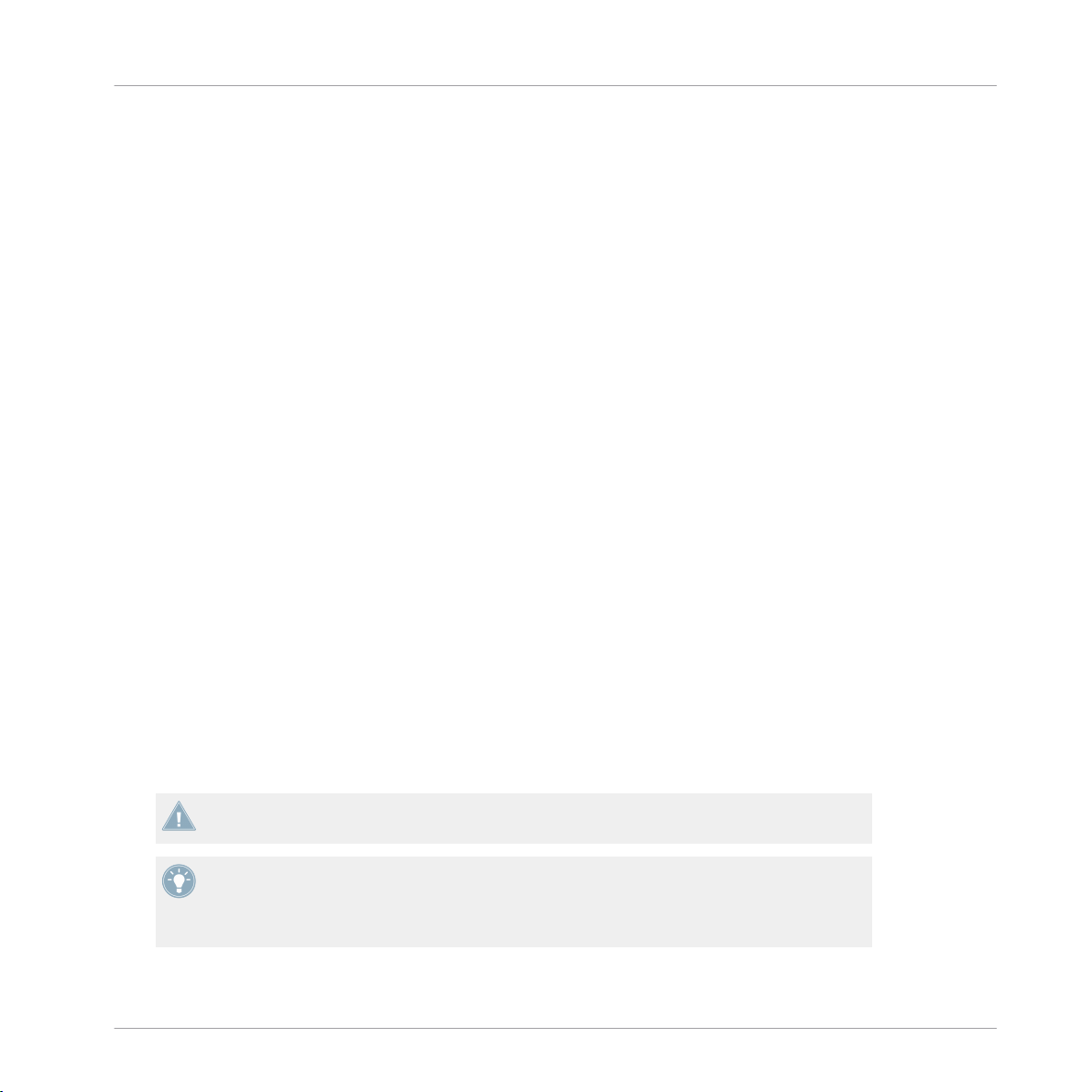
¡Bienvenido al mundo de TRAKTOR KONTROL D2!
Convenciones empleadas en este manual
Manual del Controller Editor
Además de utilizar el D2 con el programa TRAKTOR, el dispositivo puede emplearse, también,
como un potente y versátil controlador MIDI de otras aplicaciones y dispositivos. Esto es posible gracias al CONTROLLER EDITOR, una aplicación que permite asignar mensajes MIDI de
control a los pads, perillas, deslizantes y transductores del D2. El CONTROLLER EDITOR se
instala de manera automática durante la instalación de TRAKTOR. Para más información al
respecto, consulte el manual del CONTROLLER EDITOR, disponible en formato PDF en la subcarpeta de manuales (Documentation) presente en la carpeta de la aplicación.
Otros recursos en línea
Si su producto Native Instruments presentara problemas que no pudiera resolver con la documentación provista, podrá obtener ayuda adicional en los lugares siguientes:
• Banco de información
• Foro de usuarios
• Asistencia técnica
• Asistencia del registro
Hallará más información en los capítulos ↑6.1, Solución de problemas y ↑6.2, Obtención de
ayuda.
1.3 Convenciones empleadas en este manual
Esta sección explica los signos y composición de página empleados en el manual. Este manual
utiliza una disposición tipográfica especial para destacar puntos especiales y advertir sobre posibles problemas. Los símbolos que representan estas notas aclaratorias indican su naturaleza:
El signo de exclamación distingue las instrucciones o consejos útiles que debería seguir
cuando correspondiere.
La figura de una lamparita indica información suplementaria de importancia. Esta información a menudo lo ayudará a resolver una tarea de manera más eficiente, pero la misma no
está destinada necesariamente a la configuración o sistema operativo por usted empleado.
Vale la pena echarle un vistazo.
TRAKTOR KONTROL D2 - Guía de usuario - 12
Page 13

¡Bienvenido al mundo de TRAKTOR KONTROL D2!
Convenciones empleadas en este manual
Además, se emplea la siguiente tipografía especial:
• Todo texto que aparezca en menús desplegables (p.ej.: Open…, Save as…, etc.), rutas de
directorio del disco duro u otros dispositivos de almacenamiento, y en las rutas de las preferencias del programa aparecerá impreso en bastardilla.
• Todo otro texto (rótulos de botones y controles, leyendas junto a casillas de verificación,
etc.) aparecerá impreso de color azul. Cada vez que vea aparecer este formato, verá también que el mismo texto aparece empleado en algún lugar de la pantalla.
• Textos y leyendas que aparecen en el visualizador del D2 se representan de color gris claro.
Cada vez que vea aparecer este formato, verá también que el mismo texto aparece empleado en el visualizador del controlador.
• Los nombres inscritos sobre el aparato controlador aparecen impresos de color naranja.
Cada vez que vea aparecer este formato, verá figurar el mismo texto sobre el controlador.
• Nombres y conceptos importantes aparecen impresos en negrita.
• Los nombres de las teclas del ordenador aparecen encerrados en paréntesis rectangulares
(p. ej.: "Presionar [Mayús] + [Intro]").
Instrucciones individuales aparecen señaladas por esta flecha.
►
El resultado de acciones aparece indicado por esta flecha más pequeña.
→
Convenciones terminológicas
A lo largo del manual, el TRAKTOR KONTROL D2 será mencionado como el "controlador" o
simplemente como el D2.
Los programas TRAKTOR 2 y TRAKTOR SCRATCH serán denominados simplemente como
TRAKTOR.
Combinación de botones y atajos del controlador
La mayoría de las instrucciones emplearán el signo "+" para indicar el conjunto de botones (o
botones y pads) que deben presionarse simultáneamente. El botón aparecerá siempre mencionado en primer término. Por ejemplo, una instrucción del tipo:
"Presionar SHIFT + PLAY"
significa:
TRAKTOR KONTROL D2 - Guía de usuario - 13
Page 14

¡Bienvenido al mundo de TRAKTOR KONTROL D2!
Convenciones empleadas en este manual
1. Presionar y mantener presionado el botón de SHIFT.
2. Mientras se presiona SHIFT, presionar PLAY y luego soltarlo.
3. Soltar SHIFT.
Botones y perillas FX
Sobre los visualizadores del dispositivo aparecen sendas hileras de perillas y botones sin identificación. Por su parte, las perillas situadas debajo de cada visualizador carecen también de
nombre mientras que los botones inmediatamente después aparecen identificados con la palabra ON. Para distinguir estos controles de manera clara, denominaremos como perillas FX 1-4 y
botones FX 1-4 a las perillas y botones situados encima de los visualizadores. Las perillas y botones situados debajo se llamarán perillas de implementación 1-4 y botones de implementación
1-4.
TRAKTOR KONTROL D2 - Guía de usuario - 14
Page 15

¡Bienvenido al mundo de TRAKTOR KONTROL D2!
Convenciones empleadas en este manual
Numeración de los controles FX y de implementación
Botones de la visualización
A cada lado de los visualizadores, aparecen dos botones identificados por medio de un cuadrado. Para poder diferenciarlos, vamos a numerarlos según la ilustración de abajo:
TRAKTOR KONTROL D2 - Guía de usuario - 15
Page 16

¡Bienvenido al mundo de TRAKTOR KONTROL D2!
Convenciones empleadas en este manual
Numeración de los botones de la visualización
Pads
Cada cubierta está dotada de ocho pads multicolor. Cuando sea necesario, vamos a enumerar
estos botones según el orden siguiente:
Numeración del los pads de la sección de PERFORMANCE
TRAKTOR KONTROL D2 - Guía de usuario - 16
Page 17

Empleo del D2—Iniciación
2 Empleo del D2—Iniciación
Este capítulo le enseñará a realizar las operaciones más habituales de TRAKTOR KONTROL
D2. La mayoría de los ejemplos didácticos incluidos están orientados a la rutina de trabajo del
dispositivo. A efectos de familiarizarlo con el sistema de TRAKTOR KONTROL D2, se describirán primeramente las tareas más simples y, luego, se irán presentando las operaciones más
complejas.
Los ejemplos prácticos presentados se valen de las pistas demo copiadas automáticamente en
el disco duro durante la instalación de TRAKTOR KONTROL D2. Por lo tanto, estos ejemplos
pueden seguirse aun sin contar todavía con música propia.
Los ejemplos aquí presentados se centran en el empleo del dispositivo junto al programa
TRAKTOR. Llegado al final de este capítulo, habrá aprendido la información básica necesaria
para trabajar placenteramente con el TRAKTOR KONTROL D2, y comenzará a descubrir un
gran abanico de posibilidades creativas en su labor como DJ.
Condiciones previas
Vamos a suponer que el sistema del TRAKTOR KONTROL D2 ya está listo y operando sin problemas. Si no fuera ese el caso, por favor, siga las instrucciones presentadas en la guía de instalación y vuelva a este capítulo cuando tenga todo listo.
En caso de haber efectuado cambios en la configuración del TRAKTOR KONTROL D2, recomendamos encarecidamente restablecer el sistema del TRAKTOR KONTROL D2 a su configuración de fábrica antes de continuar con estos ejemplos. A tal fin, haga lo siguiente:
1. En el programa TRAKTOR, haga clic en el menú de ayuda (Help) de la barra de menús y
seleccione Help > Start Setup Wizard.
2. En la ventana que se abre, pulse un clic en Next para saltear las pantallas de la instalación.
3. En la pantalla de YOUR TRAKTOR SETUP, pulse un clic en Finish, en la esquina inferior
derecha, sin seleccionar nada más.
⇨ TRAKTOR KONTROL D2 será restablecido a sus valores de fábrica.
Estos ejemplos prácticos suponen que el TRAKTOR KONTROL D2 está configurado con sus
ajustes predeterminados de fábrica. De no ser así, no podemos garantizar que pueda replicar
los pasos aquí descritos y, en consecuencia, aprender correctamente los temas propuestos.
TRAKTOR KONTROL D2 - Guía de usuario - 17
Page 18

Empleo del D2—Iniciación
Uso del buscador
2.1 Uso del buscador
Esta tutoría explica la manera de usar el buscador para acceder a los archivos musicales de la
biblioteca. Aprenderá a seleccionar y audicionar las pistas desde el buscador, y a cargarlas en
las cubiertas.
2.1.1 Abrir el buscador
Para abrir el buscador:
Presione la perilla transductora (BROWSE).
►
El buscador aparecerá mostrado en el visualizador respectivo.
TRAKTOR KONTROL D2 - Guía de usuario - 18
Page 19

2.1.2 Recorrer los archivos de música
Para recorrer los archivos de música:
Gire BROWSE. La entrada seleccionada quedará resaltada de color azul. En la parte su-
►
perior del visualizador, la vista del buscador mostrará la ubicación de la carpeta; por
ejemplo: BROWSER>PLAYLIST>DEMO TRACKS.
Empleo del D2—Iniciación
Uso del buscador
Para abrir la carpeta y cargar sus pistas:
Presione BROWSE para abrir la carpeta.
►
Presione BROWSE para cargar un pista.
►
Para volver un paso atrás:
Presione el botón de BACK.
►
Para salir del buscador:
TRAKTOR KONTROL D2 - Guía de usuario - 19
Page 20

Empleo del D2—Iniciación
Uso del buscador
Presione el botón de VISTAS. El visualizador volverá a la vista de las pistas.
►
2.1.3 Búsqueda táctil
Además de permitir los procedimientos habituales de búsqueda, el D2 permite llevar a cabo
búsquedas mediante acciones táctiles. Sin embargo, para que las acciones táctiles tengan
efecto, la sensibilidad al tacto de BROWSE deberá estar habilitada:
1. Abra las preferencias de TRAKTOR.
2. Seleccione la ficha de TRAKTOR KONTROL D2.
3. Habilita el control táctil con el casillero de Auto Open Browser on Touch.
La sensibilidad al tacto quedará habilitada en el transductor de BROWSE.
→
Habiendo habilitado la función de sensibilidad al tacto del transductor, haga lo siguiente:
Para abrir el buscador:
Toque el transductor de BROWSE. El buscador aparecerá mostrado en el visualizador res-
►
pectivo.
Para salir del buscador:
Suelte BROWSE o deje de tocarlo. El visualizador volverá a la vista de las pistas.
►
2.1.4 Audición de pistas
El buscador del TRAKTOR KONTROL D2 permite la audición previa de las pistas. La pista podrá escucharse direccionando el canal de la monitorización hacia el canal de salida de la interfaz de audio conectada al mezclador.
Para más información sobre la manera de direccionar los canales de audio de TRAKTOR,
consulte el apartado 14.3 (Direccionamiento de salida) del manual de TRAKTOR.
Para escuchar una pista:
TRAKTOR KONTROL D2 - Guía de usuario - 20
Page 21

Empleo del D2—Iniciación
Uso del buscador
1. Presione el Botón 4 de implementación (ON) para iniciar la audición previa. La pista se
podrá escuchar a través de canal de la monitorización.
2. Gire la perilla 4 de implementación para recorrer la pista durante la audición.
TRAKTOR KONTROL D2 - Guía de usuario - 21
Page 22

Empleo del D2—Iniciación
Uso del buscador
2.1.5 Ordenar las pistas
Para agilizar la búsqueda a través de carpetas grandes, con una gran cantidad de pistas, se
puede especificar alguna categoría en especial. Por ejemplo, el título de la canción (TITLE), el
nombre del artista (ARTIST), el tempo (BPM), la fecha de incorporación (IMPORT DATE), el número
(#) o la tonalidad (KEY). La categoría seleccionada aparece en la parte inferior izquierda del
buscador.
Para ordenar las pistas por categoría:
Gire la perilla 1 de implementación hasta dar con la categoría deseada en la ventana
►
emergente de SORT BY. Las pistas se ordenarán de manera acorde.
Por su parte, el orden de las pistas puede ser ascendente o descendente:
Presione el botón 1 de implementación (ON) para invertir el orden de la lista.
►
TRAKTOR KONTROL D2 - Guía de usuario - 22
Page 23

El buscador con las pistas en orden descendente.
Empleo del D2—Iniciación
Cargar y ejecutar una pista
El buscador con las pistas en orden ascendente.
2.2
Cargar y ejecutar una pista
Carguemos la pista demo "Techno 1" en la Cubierta A. El visualizador de la cubierta izquierda
mostrará, en consecuencia, una letra A de color azul.
TRAKTOR KONTROL D2 - Guía de usuario - 23
Page 24

Empleo del D2—Iniciación
Cargar y ejecutar una pista
La Cubierta A indicada en el visualizador.
Sobre el visualizador de la cubierta izquierda aparece la leyenda: No Track Loaded - Push Browse
Knob. Haga entonces lo siguiente:
1. Presione BROWSE para abrir el buscador.
2. Vaya hasta la carpeta de FAVORITES > Demo Tracks.
TRAKTOR KONTROL D2 - Guía de usuario - 24
Page 25

Empleo del D2—Iniciación
3. Seleccione la pista Techno 1.
4. Presione BROWSE para cargar la pista en la Cubierta A.
La pista se cargará. La representación de la onda y la información correspondiente aparecerán mostradas sobre el visualizador.
Cargar y ejecutar una pista
5. Presione PLAY para iniciar la ejecución. El botón de PLAY se encenderá.
La onda comenzará a moverse en el visualizador. La pista desempeñara la función de
→
MASTER.
La pista debería sonar en el mezclador. Si no escucha nada, verifique los cables de conexión o
consulte el manual del mezclador.
TRAKTOR KONTROL D2 - Guía de usuario - 25
Page 26

Empleo del D2—Iniciación
Seleccionar la cubierta
2.3 Seleccionar la cubierta
Si bien, es posible mezclar las cuatro cubiertas de TRAKTOR con el D2, solo es posible mantener el foco de selección sobre una sola cubierta. Para acceder a las otras dos cubiertas, habrá
que cambiar el foco de selección. Según la situación, se podrá pasar de la Cubierta A a la C o
de la Cubierta B a la D:
Presione el botón de DECK.
►
TRAKTOR KONTROL D2 - Guía de usuario - 26
Page 27

Empleo del D2—Iniciación
Seleccionar la cubierta
• Si el foco está sobre la Cubierta A o B, el botón de DECK, el botón de selección de modos
y el anillo luminoso alrededor de la perilla transductora de bucleo aparecerán encendidos
de color azul.
TRAKTOR KONTROL D2 - Guía de usuario - 27
Page 28

Empleo del D2—Iniciación
Seleccionar la cubierta
• Si el foco está sobre la Cubierta C o D, el botón de DECK, el botón de selección de modos
y el anillo luminoso alrededor de la perilla transductora de bucleo aparecerán encendidos
de color blanco.
Cambiar el control de cubiertas del D2
Para pasar a la otra cubierta:
TRAKTOR KONTROL D2 - Guía de usuario - 28
Page 29

Empleo del D2—Iniciación
Cambiar la vista de la cubierta y el tamaño de la imagen
1. Mantenga presionado el botón de DECK. Los dos botones de "asignación" de la cubierta
en uso se encenderán completamente.
2. Presione, entonces, uno de los dos botones de asignación semiencendidos para pasar a
las cubierta del otro lado.
3. Suelte el botón de DECK.
2.4
Cambiar la vista de la cubierta y el tamaño de la imagen
Por defecto, el visualizador muestra solo la cubierta en foco. Esto recibe el nombre de vista
individual. Sin embargo, es posible dividir esta vista individual para que muestre las dos cubiertas involucradas (Cubiertas A y C sobre el lado izquierdo o Cubiertas B y D sobre el derecho). Cuando el visualizador muestra solamente una cubierta, asume el siguiente aspecto:
TRAKTOR KONTROL D2 - Guía de usuario - 29
Page 30

Cambiar la vista de la cubierta y el tamaño de la imagen
Cubierta A en la vista individual
Presione el botón de vistas para alternar entre la vista individual y la vista dividida.
►
Empleo del D2—Iniciación
El visualizador muestra ahora ambas cubiertas en su vista dividida.
→
La cubierta en foco ocupa siempre la mayor parte del espacio.
TRAKTOR KONTROL D2 - Guía de usuario - 30
Page 31

Vista dividida con la Cubierta A en foco.
Empleo del D2—Iniciación
Cambiar la vista de la cubierta y el tamaño de la imagen
Vista dividida con la Cubierta C en foco.
Cambiar de vista no cambia el foco de selección sobre la cubierta.
Cambiar el tamaño de la imagen
Para obtener una visión más precisa de la onda y la posición de la reproducción, la imagen
puede acercarse o alejarse.
TRAKTOR KONTROL D2 - Guía de usuario - 31
Page 32

Cambiar la vista de la cubierta y el tamaño de la imagen
Para acercar la imagen de la onda:
Presione repetidamente el botón 3 de visualización hasta alcanzar el tamaño de imagen
►
deseado.
Empleo del D2—Iniciación
Para alejar la imagen:
TRAKTOR KONTROL D2 - Guía de usuario - 32
Page 33

Presione el botón 4 de visualización hasta alcanzar el tamaño deseado.
►
Empleo del D2—Iniciación
Insertar puntos de marcación
2.5 Insertar puntos de marcación
En este instructivo, vamos a explicar el funcionamiento de los accesos directos, utilizados para
saltar directamente hacia puntos determinados de una pista. Los accesos directos pueden
asignarse a los pads cuando la cubierta de pistas está habilitada para trabajar con accesos directos (modo HOTCUE).
TRAKTOR KONTROL D2 - Guía de usuario - 33
Page 34

Empleo del D2—Iniciación
Insertar puntos de marcación
En una cubierta con accesos directos habilitados, el pad 1 representa siempre el punto inicial
de la pista, y se asigna automáticamente tan pronto como la pista es cargada. Los pads restantes pueden asignarse a los otros puntos de la pista que se quiera determinar como accesos directos.
Pad 1 como acceso directo al punto de inicio.
Condiciones previas
Suponemos, por supuesto, que las instrucciones de los ejemplos prácticos anteriores ya están
ejercitadas (véase Habilitación de las cubiertas) y que el TRAKTOR KONTROL D2 se encuentra en la situación siguiente:
• La pista "Techno 1" está cargada en la Cubierta A.
• La Cubierta A puede trabajar con accesos directos (modo predeterminado).
2.5.1 Insertar y eliminar puntos de marcación (accesos directos)
Para poner puntos de marcación en una pista:
TRAKTOR KONTROL D2 - Guía de usuario - 34
Page 35

Insertar puntos de marcación
En la cubierta (esté sonando o no), presione un pad apagado sobre el tiempo fuerte de un
►
compás. Supongamos que es el pad 2. El pad quedará encendido de color azul.
Acabamos de insertar un punto de acceso, al cual podremos retornar cada vez que presio-
→
nemos el pad dos.
En el visualizador, el punto marcado quedará resaltado con un indicador de color azul y
►
por el número de pad empleado. Una pista puede contener hasta ocho accesos directos,
incluido el primero que se inserta automáticamente para marcar el inicio de la pista.
Empleo del D2—Iniciación
Punto de marcación representado en el visualizador.
Para borrar un punto de marcación:
TRAKTOR KONTROL D2 - Guía de usuario - 35
Page 36

Empleo del D2—Iniciación
Insertar puntos de marcación
Presione SHIFT + el pad del punto de marcación.
►
El punto de marcación será eliminado y el pad se apagará.
→
Adhesión rítmica
Al establecer un punto de marcación, no se preocupe por presionar el pad exactamente sobre
el tiempo fuerte del compás; por defecto, el modo de adhesión rítmica de TRAKTOR se encarga de hacer esto automáticamente. El modo de adhesión rítmica aparece indicado por el encendido del botón S, presente en la parte central superior del programa TRAKTOR.
Los botones S (adhesión) y Q (cuantificación) del programa TRAKTOR.
Cuando el modo de adhesión está encendido, cualquier acceso directo insertado en una pista
se pegará al pulso acentuado más próximo, logrando de este modo que la próxima vez que saltemos a dicho punto estemos directamente sobre el tiempo fuerte del compás.
2.5.2 Alineación de pistas empleando accesos directos.
El procedimiento de alineación es bastante sencillo:
1. Asegúrese de que la Cubierta C esté tocando.
1. Cuando escuche un tiempo fuerte en la otra pista, presione el pad del acceso directo que
acaba de emplear para guardar la posición del tiempo fuerte.
La reproducción de la Cubierta B saltará al punto de marcación almacenado y la repro-
→
ducción continuará a partir de ese punto. Ahora, ambas pistas están alineadas y listas
para mezclarse.
2.6 Ajustar el tempo de una cubierta específica
El ajuste del tempo de una cubierta puede llevarse a cabo habilitando el modo de BPM:
TRAKTOR KONTROL D2 - Guía de usuario - 36
Page 37

Ajustar el tempo de una cubierta específica
1. Presione el botón 1 de visualización.
El número de pulsos por minuto (BPM) aparecerá mostrado en el visualizador.
Empleo del D2—Iniciación
Ajustar el tempo de una cubierta específica
TRAKTOR KONTROL D2 - Guía de usuario - 37
Page 38

Empleo del D2—Iniciación
Ajustar el tempo de una cubierta específica
2. Gire BROWSE en sentido horario para aumentar el tempo. Gire BROWSE en sentido antihorario para reducirlo.
3. Mantenga presionado SHIFT y gire BROWSE en sentido horario para incrementar el tempo
en partes enteras. Gire BROWSE en sentido antihorario para disminuir el tempo en igual
medida.
4. Para cerrar la ventana de BPM, presione nuevamente el botón 1 de visualización o presione
el botón de vistas.
El tempo de la cubierta habrá cambiado según la medida ingresada.
→
TRAKTOR KONTROL D2 - Guía de usuario - 38
Page 39

Empleo del D2—Iniciación
Empleo de la protección tonal
Si la cubierta cumple también la función de MASTER, el ajuste efectuado con BROWSE tendrá
efecto sobre las otras cubiertas que tengan la sincronización activada (botón de SYNC encendido).
En situaciones en las que la sincronización de cubiertas no es posible (p. ej., al sincronizar
un cubierta de TRAKTOR con una fuente externa de audio), se puede emplear este método
para ajustar manualmente el valor de BPM de la cubierta.
2.7 Empleo de la protección tonal
La sincronización, por lo general, provoca alteraciones de tempo que repercuten sobre el tono
de la pista. Normalmente, si la corrección producida es pequeña, no tendrá demasiada importancia; sin embargo, cuando se altera el tempo de manera significativa, el cambio de tono producido puede resultar completamente inapropiado: los sonidos de bombo pierden pegada, las
voces sonarán artificiales, se generarán disonancias, etc. Para evitar estos problemas, TRAKTOR brinda una función de protección tonal (Key Lock) que desvincula el tono del tempo de
una pista. Esto permite fijar el tono mientras se ajusta el tempo de una pista (o viceversa). Para activar la protección tonal con el D2, haga lo siguiente:
Condiciones previas
Vamos a suponer que el D2 se encuentra en la situación siguiente:
• La pista "Techno 1" está cargada y ejecutándose en la Cubierta A.
Ajustar el tempo preservando el tono original
Si desea mezclar una pista con otra más rápida, sin perder el tono original de la primera, deberá activar la protección tonal antes de efectuar cualquier ajuste de tempo:
TRAKTOR KONTROL D2 - Guía de usuario - 39
Page 40

1. En una cubierta, presione el Botón 2 de visualización.
Empleo del D2—Iniciación
Empleo de la protección tonal
La ventana de la tonalidad (
KEY) se abrirá en el visualizador. Las pistas analizadas por
TRAKTOR mostrarán en esta ventana su valor tonal.
TRAKTOR KONTROL D2 - Guía de usuario - 40
Page 41

Empleo del D2—Iniciación
Empleo de la protección tonal
2. Presione la perilla de BROWSE para habilitar la protección tonal de la pista. El indicador
de la protección tonal (LOCK) quedará encendido de color blanco.
3. Presione nuevamente el Botón 2 de visualización para cerrar la ventana de KEY.
Ahora, presione el Botón 1 de visualización para abrir la ventana de BPM y ajustar el tem-
4.
po de la pista girando la perilla de BROWSE.
Podrá apreciar que la velocidad de la pista ha cambiado pero su tono permanece intacto.
→
TRAKTOR KONTROL D2 - Guía de usuario - 41
Page 42

Empleo del D2—Iniciación
Empleo de la protección tonal
Ajustar la tonalidad sin cambiar el tempo original
Si lo que desea es cambiar el tono de una pista sin afectar su tempo, haga lo siguiente:
1. En una cubierta, presione el Botón 2 de visualización.
La ventana de la tonalidad (KEY) se abrirá en el visualizador. Si la pista fue analizada por
TRAKTOR, aparecerá con su tonalidad indicada.
TRAKTOR KONTROL D2 - Guía de usuario - 42
Page 43

Empleo del D2—Iniciación
Empleo de la protección tonal
2. Presione la perilla de BROWSE para habilitar la protección tonal de la pista. El indicador
de la protección tonal (LOCK) quedará encendido de color blanco.
3. Ahora, gire BROWSE para ajustar la tonalidad de la pista.
4. Presione el Botón 2 de visualización para cerrar la ventana de KEY.
Podrá apreciar que el tono de la pista fue modificado sin menoscabo del tempo.
→
TRAKTOR KONTROL D2 - Guía de usuario - 43
Page 44

Empleo del D2 - Uso avanzado
Empleo de la tira táctil
3 Empleo del D2 - Uso avanzado
3.1 Empleo de la tira táctil
El D2 no presenta una rueda de desplazamiento como los controladores DJ convencionales.
Las funciones asociadas normalmente a la rueda de desplazamiento se cumplen, en cambio,
mediante una tira táctil de uso muy intuitivo. Este instructivo explica el empleo de la tira táctil
para llevar a cabo las acciones siguientes:
• Buscar/recorrer a lo largo de la pista.
• Cambiar la velocidad de una pista.
• Efectuar rayados, regresiones y retenciones.
Condiciones previas
Vamos a suponer que el D2 se encuentra en la situación siguiente:
• La pista "Techno 1" está cargada en la Cubierta A y no está en ejecución.
3.1.1 Realizar búsquedas con la tira táctil
Presione PLAY.
TRAKTOR KONTROL D2 - Guía de usuario - 44
Page 45

Empleo del D2 - Uso avanzado
Empleo de la tira táctil
1. Al mantener presionado SHIFT, la línea de luces sobre el área táctil mostrará lo siguiente:
La línea completa de luces representa la extensión de la pista en su totalidad. Las tres
luces naranjas representan la posición de la reproducción en la pista.
TRAKTOR KONTROL D2 - Guía de usuario - 45
Page 46

Empleo del D2 - Uso avanzado
Empleo de la tira táctil
1. Mientras presiona SHIFT, ponga el dedo sobre la tira táctil, bajo los LED naranja, y arrastre el dedo a la derecha para avanzar por la pista.
TRAKTOR KONTROL D2 - Guía de usuario - 46
Page 47

Empleo del D2 - Uso avanzado
Empleo de la tira táctil
Las tres luces naranjas seguirán el movimiento del dedo, lo mismo que el lector de la reproducción representado sobre el gráfico de la onda.
TRAKTOR KONTROL D2 - Guía de usuario - 47
Page 48

2. Arrastre el dedo a la izquierda para retroceder por la pista.
Empleo del D2 - Uso avanzado
Empleo de la tira táctil
Las tres luces naranjas seguirán el movimiento del dedo, lo mismo que el lector de la reproducción representado sobre el gráfico de la onda.
TRAKTOR KONTROL D2 - Guía de usuario - 48
Page 49

Empleo del D2 - Uso avanzado
Empleo de la tira táctil
También, es posible saltar hasta un punto determinado de la pista presionando SHIFT y
poniendo el dedo sobre la posición deseada de la tira táctil.
3.1.2 Empleo de la tira táctil para cambiar la velocidad/tono
Normalmente, cuando un disyóquey no tiene a mano una función de sincronización automática, se ve obligado a sujetar el vinilo con los dedos para acelerar o desacelerar la pista y, así,
poder alinear el ritmo de manera manual. La tira táctil del D2 permite llevar a cabo una operación similar:
Las luces encima de la tira táctil permiten una representación visual de la sincronización de la
cubierta. Ayudan a realizar las correcciones necesarias para que las pistas queden alineadas
correctamente.
A continuación, vamos a usar la tira táctil para sincronizar manualmente las pistas "Techno 1"
(Cubierta A) y "Techno 2" (Cubierta B), sin emplear la función de sincronización.
Primer paso: ejecutar las pistas
En la Cubierta A, presione PLAY para iniciar la ejecución. La cubierta ejercerá la función
1.
de MASTER.
En la Cubierta B, presione SYNC para deshabilitar la sincronización. El botón de SYNC
2.
quedará semiencendido.
Escuche atentamente la pista de la Cubierta A y, cuando perciba un tiempo fuerte ade-
3.
cuado, presione el botón de PLAY de la Cubierta B.
TRAKTOR KONTROL D2 - Guía de usuario - 49
Page 50

Empleo del D2 - Uso avanzado
Empleo de la tira táctil
Si presionó en el instante perfecto, la tira mostrará solamente un LED naranja, ubicado
→
en el medio, para indicar que las fases de ambas pistas están alineadas correctamente.
Si presionó un poquito a destiempo, la tira mostrará algunas luces azules para indicar el
desfase producido.
Segundo paso: corregir la alineación de fases
Para corregir el desfase entre ambas pistas, proceda de la siguiente manera:
Si las luces azules aparecen sobre el lado derecho de la tira táctil de la cubierta que no funcio-
na como MASTER:
Arrastre el dedo hacia el lado izquierdo de la tira hasta que las luces azules desaparezcan
►
y quede solamente un LED naranja iluminado.
Si las luces azules aparecen sobre el lado izquierdo de la tira táctil de la cubierta que no funciona como MASTER:
TRAKTOR KONTROL D2 - Guía de usuario - 50
Page 51

Empleo del D2 - Uso avanzado
Arrastre el dedo hacia el lado derecho de la tira hasta que las luces azules desaparezcan
►
y quede solamente un LED naranja iluminado.
Empleo de la tira táctil
Las fases de ambas pistan quedaron alineadas y ambas pistas se ejecutan de manera sin-
→
cronizada.
TRAKTOR KONTROL D2 - Guía de usuario - 51
Page 52

Empleo del D2 - Uso avanzado
Empleo de la tira táctil
3.1.3 Empleo de la tira táctil para rayados y regresiones
De manera similar a la manipulación manual de un vinilo en un tocadiscos, el área táctil permite crear efectos de rayado o 'scratch' en cubiertas de pistas y de remezclas. Esta función no
se encuentra habilitada por defecto y deberá activarse expresamente:
Para habilitar la función manual de rayado del D2:
1. En la ventana de TRAKTOR, pulse un clic en File y luego en Preferences, para abrir la
ventana de preferencias del programa.
TRAKTOR KONTROL D2 - Guía de usuario - 52
Page 53

Empleo del D2 - Uso avanzado
Empleo de la tira táctil
2. En la ficha de TRAKTOR KONTROL D2, marque la casilla de Shift + Touch to Scratch de
la sección de Touchstrip .
TRAKTOR KONTROL D2 - Guía de usuario - 53
Page 54

Empleo del D2 - Uso avanzado
Empleo de la tira táctil
3. Haga clic en Close para cerrar la ventana de preferencias.
Ejecutar rayados
En la cubierta
1. Mantenga presionado SHIFT.
2. Arrastre la tira hacia la izquierda. Esto moverá el lector de la reproducción ligeramente
hacia adelante y podrá percibir el sonido típico de un 'scratch'.
TRAKTOR KONTROL D2 - Guía de usuario - 54
Page 55

Empleo del D2 - Uso avanzado
Empleo de la tira táctil
3. Arrastre la tira hacia la derecha. Esto hará retroceder ligeramente el lector de la reproducción y podrá percibir el sonido típico de un 'scratch'.
TRAKTOR KONTROL D2 - Guía de usuario - 55
Page 56

Empleo del D2 - Uso avanzado
4. Haga la prueba de mover el dedo hacia adelante y atrás para rayar sobre un pulso.
Empleo de la tira táctil
Tan pronto como deje de mover el dedo sobre la tira, el lector quedará fijado en esa posi-
→
ción.
Un efecto de scratch solo puede crearse cuando la pista se halla detenida.
Ejecutar regresiones
En la cubierta
1. Mantenga presionado SHIFT.
TRAKTOR KONTROL D2 - Guía de usuario - 56
Page 57

Empleo del D2 - Uso avanzado
Buclear en el modo de acceso directo
2. Sobre la tira, arrastre rápidamente desde el extremo derecho hasta el extremo izquierdo.
Esto moverá el lector de la reproducción ligeramente hacia adelante y podrá percibir el
sonido típico de una regresión.
Tan pronto como levante el dedo de la tira, el lector quedará fijado en esa posición.
→
Para acentuar el efecto de regresión, suelte el botón de SHIFT para que TRAKTOR detenga
inmediatamente el efecto.
3.2 Buclear en el modo de acceso directo
Ahora que ya hemos visto las técnicas básicas de mezclado y el empleo de la tira táctil, vamos
a concentrarnos en las funciones de bucleo del D2 en el modo de acceso directo.
TRAKTOR KONTROL D2 - Guía de usuario - 57
Page 58

Empleo del D2 - Uso avanzado
Buclear en el modo de acceso directo
Además de contar con un modo de bucleo propiamente dicho (véase próximo instructivo), es
posible también trabajar con bucleos en el modo de acceso directo. Este modo es el modo predeterminado de las cubiertas y permite trabajar con bucles y accesos directos al mismo tiempo.
Condiciones previas
Vamos a suponer que el D2 se encuentra en la situación siguiente:
• La pista “Techno 1” está cargada y detenida en la Cubierta A.
3.2.1 Activar y desactivar un bucle
Pongamos un bucle en la pista de la Cubierta A.
Para llevar a cabo el bucleo en una cubierta:
1. Presione PLAY para iniciar la ejecución.
2. Presione el botón de HOTCUE de la cubierta para habilitar el modo de acceso directo.
3. Vuelva a presionar la perilla transductora de bucleo. El anillo luminoso alrededor de la perilla comenzará a girar para indicar la activación del bucleo.
TRAKTOR KONTROL D2 - Guía de usuario - 58
Page 59

Empleo del D2 - Uso avanzado
Buclear en el modo de acceso directo
Automáticamente, se insertará un bucle en la pista.
→
El ejemplo de arriba muestra un bucleo de cuatro tiempos. El tamaño del bucle puede cambiar
mientras el bucleo se encuentre activado:
TRAKTOR KONTROL D2 - Guía de usuario - 59
Page 60

Gire el transductor de bucleo para cambiar la extensión del bucleo.
►
Los tamaños posibles van desde 32 pulsos hasta 1/32 de pulso.
Empleo del D2 - Uso avanzado
Buclear en el modo de acceso directo
¡Tenga en cuenta que puede ajustar el tamaño del bucle tanto antes como después de haberlo establecido! Si se ajusta el tamaño de antemano, el bucle que se ponga adquirirá dicho valor.
Para desactivar el bucleo:
TRAKTOR KONTROL D2 - Guía de usuario - 60
Page 61

Empleo del D2 - Uso avanzado
Buclear en el modo de acceso directo
Vuelva a presionar la perilla transductora de bucleo.
►
La reproducción seguirá su curso normal.
→
Si al presionar la perilla de bucleo no hay ningún bucle activo, entonces el bucleo quedará
habilitado y el próximo bucle de la pista será activado.
3.2.2 Mover un bucle
Si hay un tamaño de bucleo seleccionado, es posible mover el bucle hacia otro sector de la
pista.
Para mover un bucle:
Presione SHIFT y gire el transductor de bucleo. El bucle se desplazará a través de la pis-
►
ta y bucleará la posición respectiva.
El desplazamiento se realizará según el tamaño de bucleo indicado (valor que aparece mostrado sobre el visualizador).
Girar la perilla de bucleo cuando no hay bucles activos permite saltar por la pista, hacia
atrás o adelante, según la extensión seleccionada para el tamaño del bucleo.
TRAKTOR KONTROL D2 - Guía de usuario - 61
Page 62

Empleo del D2 - Uso avanzado
Buclear en el modo de acceso directo
3.2.3 Guardar un bucle
En el instructivo anterior, aprendimos a guardar puntos de marcación presionando simplemente un pad apagado. Los bucles se pueden guardar de manera similar. Supongamos que en la
pista que está sonando, tenemos guardados dos accesos directos:
1. Presione la perilla de bucleo para activar un bucle.
2. Para guardar el bucle, presione uno de los pads apagados. El pad quedará encendido de
color verde.
TRAKTOR KONTROL D2 - Guía de usuario - 62
Page 63

Empleo del D2 - Uso avanzado
Buclear en el modo del bucleo
El visualizador mostrará un marcador de color verde para indicar la presencia del bucle. El
marcador mostrará también el número del pad correspondiente.
Acabamos de guardar un bucle y podremos retornar a él cada vez que presionemos el
→
mismo pad.
Borrar un bucle
Para eliminar un bucle:
Presione SHIFT y el pad asignado al bucle que desea borrar.
►
3.3 Buclear en el modo del bucleo
El modo de bucleo ofrece distintas funciones para el bucleo en cubiertas de pistas y de remezclas.
Cuando el modo de bucleo está activado, la fila superior de pads aparece encendida de color
verde y la inferior, de color naranja. Los pads verdes representan, respectivamente, cuatro tamaños de bucleo. Los pads naranja representan saltos de distinta extensión.
TRAKTOR KONTROL D2 - Guía de usuario - 63
Page 64

Color de los pads en el modo del bucleo.
Condiciones previas
Vamos a suponer que el D2 se encuentra en la situación siguiente:
• La pista "Techno 1" está cargada en la Cubierta A y no está en ejecución.
Empleo del D2 - Uso avanzado
Buclear en el modo del bucleo
3.3.1 Buclear según tamaños predefinidos
En el modo del bucleo, la primera fila de pads acciona bucles de tamaño predefinido. Por defecto, estas extensiones predeterminadas son (de izquierda a derecha): 1/8, 1/4, 1/2 o 1 pulso.
Para activar un bucle:
1. Presione PLAY para iniciar la ejecución.
2. Presione LOOP para activar el modo del bucleo.
El botón quedará encendido lo mismo que los pads.
Con la pista sonando y el modo del bucleo encendido, es posible llevar a cabo lo siguiente:
TRAKTOR KONTROL D2 - Guía de usuario - 64
Page 65

Empleo del D2 - Uso avanzado
Buclear en el modo del bucleo
Presione uno de los pads verdes para activar un bucleo de 1/8, de 1/4, de 1/2, o de 1
►
pulso completo. El anillo luminoso alrededor de la perilla comenzará a girar para señalar
la activación del bucle.
Vuelva a presionar el pad verde o presione la perilla de bucleo para desactivar el bucle.
►
Gire la perilla de bucleo para cambiar la extensión del bucle. Esto permite generar intere-
►
santes variaciones.
La extensión del bucleo puede modificarse desde las preferencias del programa TRAKTOR,
en: Preferences>TRAKTOR KONTROL D2>Loop Mode Sizes>Loop.
3.3.2 Saltos rítmicos
Los pads naranjas permiten realizar saltos predefinidos hacia atrás y adelante. Por defecto, los
pads 6 y 7 representan saltos, hacia atrás y adelante, de 1 pulso. Los pads 5 y 8 permiten
saltar distancias definidas con la perilla de bucleo.
Para llevar a cabo saltos de 1 pulso:
1. Presione PLAY para iniciar la ejecución.
TRAKTOR KONTROL D2 - Guía de usuario - 65
Page 66

Empleo del D2 - Uso avanzado
Empleo del modo FREEZE
2. Presione LOOP para activar el modo del bucleo.
El botón quedará encendido lo mismo que los pads.
3. Presione el pad 6 para retroceder 1 pulso. Si al llevar esto a cabo, el lector de la reproducción cruza el límite de un área activa de bucleo, el lector empezará a buclear.
4. Presione el pad 7 para avanzar 1 pulso. Si el salto sobrepasa el límite de un bucle, la
reproducción continuará normalmente su curso.
La extensión de los saltos rítmicos puede modificarse desde las preferencias del programa
TRAKTOR, en: Preferences>TRAKTOR KONTROL D2>Loop Mode Sizes>Beatjump.
Empleo de la perilla de bucleo para definir saltos rítmicos en tiempo real
Por defecto, el pad 5 y el pad 8 permiten desplazamientos hacia atrás o adelante según la extensión indicada para el tamaño del bucleo. Para cambiar este valor:
1. Gire la perilla transductora de bucleo para definir extensiones entre 1/32 de pulso y 32
pulsos. El cambio quedará reflejado en el visualizador.
2. Presione el pad 5 para retroceder según la extensión que aparece mostrada por el visualizador. Si al hacerlo, el lector retrocede hasta un área activa de bucleo, empezará a buclear.
3. Presione el pad 8 para avanzar según la extensión que aparece definida en el visualizador.
Si al hacerlo, se salta afuera de un bucle, la reproducción continuará con su curso normal.
3.4 Empleo del modo FREEZE
El modo FREEZE toma como punto de partida la posición del lector de la reproducción y le
suma el número de compases establecido como medida y luego, divide este tramo de la pista
en ocho secciones iguales. Finalmente estas secciones o cortes se mapean sobre los pads, los
cuales quedarán encendidos de color azul. Presione cualquiera de ellos para accionar la reproducción a partir del corte correspondiente. La ejecución continuará hasta el fin de la pista o
hasta que se levante el dedo del pad.
TRAKTOR KONTROL D2 - Guía de usuario - 66
Page 67

Empleo del D2 - Uso avanzado
Empleo del modo FREEZE
En el visualizador, los números 1 a 8 aparecerán representados sobre la onda para indicar la
ubicación de los cortes. La primera fila de pads acciona los cortes 1 a 4 y la segunda fila, los
cortes 5 a 8.
El modo FREEZE en el visualizador.
Los cortes, con el número de pad correspondiente, también aparecen de color azul sobre el visualizador. El pad que representa la posición de la reproducción aparece resaltado del resto
(véase imagen de arriba).
Cubierta A en modo Freeze.
TRAKTOR KONTROL D2 - Guía de usuario - 67
Page 68

Condiciones previas
Vamos a suponer que el D2 se encuentra en la situación siguiente:
• La pista “Techno 1” está cargada y detenida en la Cubierta A.
3.4.1 Activar el modo Freeze en una pista
En la Cubierta A:
1. Presione PLAY para iniciar la ejecución.
Empleo del D2 - Uso avanzado
Empleo del modo FREEZE
2. Presione el botón de FREEZE.
La posición de la reproducción quedará "congelada" y el tramo subsiguiente de la pista
TRAKTOR KONTROL D2 - Guía de usuario - 68
Page 69

Empleo del D2 - Uso avanzado
Empleo del modo FREEZE
(cuya extensión asume la medida establecida para el tamaño del bucle), quedará dividido
en ocho secciones o cortes.
3. Presione cualquiera de los ocho pads para accionar los cortes y sentir como suenan.
4. Para salir del modo Freeze, presione el botón de HOTCUE.
Si no se acciona ningún otro corte, el lector de la reproducción abandonará el área congelada y
la reproducción continuará hasta el final de la pista.
TRAKTOR KONTROL D2 - Guía de usuario - 69
Page 70

Empleo del D2 - Uso avanzado
Empleo del modo FREEZE
3.4.2 Ajustar el tamaño de los cortes
1. Mantenga presionado FREEZE.
La ventana de ajuste (SLICE SIZE) se abrirá sobre el visualizador.
2. Manteniendo FREEZE presionado, gire el transductor de bucleo para aumentar o reducir
la extensión de los cortes. Las medidas posibles van desde 1/4 de pulso hasta 4 pulsos.
3. Suelte FREEZE.
TRAKTOR KONTROL D2 - Guía de usuario - 70
Page 71

Empleo del D2 - Uso avanzado
Empleo del modo FREEZE
La medida de los cortes y el tamaño de la imagen cambiarán de manera consecuente.
→
3.4.3 Bucleo de cortes
El modo Freeze puede extenderse para obtener la ejecución repetida de un corte determinado.
Este modo se habilita activando el botón de bucleo (LOOP) y, luego, presionando el pad deseado. El corte correspondiente se ejecutará repetidamente de manera ininterrumpida.
Bucleo de cortes habilitado.
Para habilitar el bucleo de cortes de una cubierta:
TRAKTOR KONTROL D2 - Guía de usuario - 71
Page 72

1. Gire la perilla transductora de bucleo para definir la extensión del bucleo.
2. Presione la perilla para activar el bucleo.
Empleo del D2 - Uso avanzado
Empleo del modo FREEZE
TRAKTOR KONTROL D2 - Guía de usuario - 72
Page 73

Empleo del D2 - Uso avanzado
Empleo del modo FREEZE
3. Presione FREEZE para activar el bucleo de cortes.
Los cortes se mostrarán de color verde.
Cuando el bucleo de cortes está activado, es posible llevar a cabo las acciones siguientes:
Presionar los pads para saltar de un corte a otro.
►
TRAKTOR KONTROL D2 - Guía de usuario - 73
Page 74

Mantener presionado un pad para accionar el corte respectivo.
►
Mantener dos pad presionados para buclear el área comprendida entre ambos cortes.
►
Empleo del D2 - Uso avanzado
Empleo del modo FREEZE
TRAKTOR KONTROL D2 - Guía de usuario - 74
Page 75

Empleo del D2 - Uso avanzado
Gire el transductor de bucleo para cambiar la extensión del bucle. La medida de los cor-
►
tes cambiará consecuentemente y el visualizador ajustará el tamaño de la onda según la
medida seleccionada.
Presione la perilla de bucleo o el botón de HOTCUE para abandonar el modo. La repro-
►
ducción seguirá su curso normal.
Empleo del modo FLUX
3.5 Empleo del modo FLUX
El modo FLUX permite crear un segundo lector para que la ejecución siga, en segundo plano,
su curso normal. De esta manera, es posible trabajar con bucleos, saltos rítmicos, puntos de
marcación, etc, y volver inmediatamente a lugar donde la reproducción de la pista debería hallarse si tal acción no se hubiera emprendido. El modo FLUX implica los cambios siguientes:
• Modo de acceso directo (HOTCUE): mantenga un pad presionado para ejecutar la pista
desde un punto de marcación. Al soltar el pad, la reproducción continúa desde la posición alcanzada por el segundo lector (en lugar de continuar desde el punto de marcación).
• Modo del bucleo (LOOP): al salir de un bucle, la reproducción continuará a partir de la
posición marcada por el segundo lector (en vez de continuar a partir del final del bucleo).
• Modo FREEZE: mantenga presionado un pad para ejecutar la pista desde un punto de
marcación. Al soltar el pad, la reproducción continúa desde la posición alcanzada por el
segundo lector (en lugar de continuar desde el punto de marcación).
TRAKTOR KONTROL D2 - Guía de usuario - 75
Page 76

Empleo del D2 - Uso avanzado
Empleo del modo FLUX
Condiciones previas
Vamos a suponer que el D2 se encuentra en la situación siguiente:
• La pista “Techno 1” está cargada y detenida en la Cubierta A.
Habilitar el modo Flux
Para habilitar el modo Flux (modos HOTCUE, LOOP o FREEZE) en la Cubierta A:
1. Presione PLAY para iniciar la ejecución.
2. Presione FLUX para activar el modo fluido. El botón quedará encendido de color naranja.
3. Toque los pads normalmente. Tan pronto como el pad es soltado, la reproducción continúa a partir de la posición del segundo lector conservando la cadencia rítmica de la pista.
4. Presione FLUX otra vez para abandonar el modo fluido.
Tenga en cuenta que cuando el botón de FLUX está encendido, no es posible buclear cortes con los pads.
Si la opción de Touch to Scratch está habilitada en las preferencias de TRAKTOR, es posible
llevar a cabo regresiones de dos pulsos con el modo FLUX:
1. Presione FLUX para activar el modo fluido.
2. Mantenga presionado SHIFT y arrastre rápidamente por la tira desde la punta derecha
hasta la punta izquierda.
3. Dos pulsos después, suelte SHIFT.
La regresión se detendrá y la reproducción continuará desde el pulso deseado.
→
TRAKTOR KONTROL D2 - Guía de usuario - 76
Page 77

Empleo del D2 - Uso avanzado
Remezclar con las cubiertas de remezcla
3.6 Remezclar con las cubiertas de remezcla
En los instructivos anteriores, aprendimos a mezclar empleando las cubiertas de pistas y a trabajar con algunas de las funciones avanzadas del D2. En este instructivo, vamos a ver el funcionamiento de las cubiertas de remezcla (Remix Deck). Estas cubiertas permiten tocar juegos
de remezclas predefinidos y crear remezclas propias a partir de samples tomados de las pistas.
Condiciones previas
• La Cubierta C está habilitada.
• Los deslizantes de volumen de los nichos de remezcla están subidos.
3.6.1 Cargar un juego de remezclas
1. Presione DECK para pasar a la Cubierta C. El visualizador pasará a mostrar la letra C.
1. Presione BROWSE para abrir el buscador.
2. Vaya hasta la carpeta de TRACK COLLECTION > All Remix Sets > Remix Deck Tutorial.
TRAKTOR KONTROL D2 - Guía de usuario - 77
Page 78

Empleo del D2 - Uso avanzado
Remezclar con las cubiertas de remezcla
3. Seleccione el juego de remezclas denominado Remix Deck Tutorial y presione BROWSE para
cargarlo en la cubierta.
TRAKTOR KONTROL D2 - Guía de usuario - 78
Page 79

Empleo del D2 - Uso avanzado
Remezclar con las cubiertas de remezcla
El juego se cargará en la Cubierta C. El visualizador mostrará el siguiente aspecto:
→
Los pads quedarán encendidos de color naranja y verde en correspondencia con la página
de remezclas mostrada por el visualizador.
3.6.2 Accionamiento de los samples
Para ver la manera de trabajar de una cubierta de remezclas, vamos a realizar por orden las
acciones listadas a continuación:
TRAKTOR KONTROL D2 - Guía de usuario - 79
Page 80

Empleo del D2 - Uso avanzado
Remezclar con las cubiertas de remezcla
1. Presione el pad 1 para accionar el sample Intro Beat. La ejecución de la cubierta dará comienzo.
El sample quedará resaltado y el lector de la reproducción comenzará a desplazarse a través de su onda. El sample se ejecutará de manera bucleada.
2. Presione SHIFT + pad 1 para detener la ejecución.
3. Ahora, presione los pads 1, 2, 3 y 4 para accionar los samples respectivos.
TRAKTOR KONTROL D2 - Guía de usuario - 80
Page 81

Los cuatro primeros pads quedarán encendidos.
→
Los samples se ejecutan conjuntamente.
Empleo del D2 - Uso avanzado
Remezclar con las cubiertas de remezcla
Seleccionar otros samples del nicho
Mientras los samples se están tocando, puede pasar a tocar otros samples del mismo juego.
Por ejemplo:
TRAKTOR KONTROL D2 - Guía de usuario - 81
Page 82

Empleo del D2 - Uso avanzado
Remezclar con las cubiertas de remezcla
Presione el pad 5. El sample del pad 1, Intro Beat, se detendrá y el sample del pad 5, 808
►
Deep comenzará a ejecutarse.
El sample del pad 5, 808 Deep quedará resaltado en el visualizador.
Tenga en cuenta que solo es posible ejecutar un sample por nicho a la vez.
Seleccionar otra página del juego
Un juego de remezclas puede tener hasta 64 samples. En el D2, los juegos de remezclas se
dividen en ocho páginas de ocho samples cada una.
TRAKTOR KONTROL D2 - Guía de usuario - 82
Page 83

Empleo del D2 - Uso avanzado
Remezclar con las cubiertas de remezcla
Para seleccionar otra página del juego:
Presione los botones 4 y 3 de visualización para recorrer las páginas de manera descen-
►
dente o ascendente.
También, puede girar el transductor de bucleo mientras mantiene presionado el botón de
REMIX.
TRAKTOR KONTROL D2 - Guía de usuario - 83
Page 84

Remezclar con las cubiertas de remezcla
3.6.3 Accionar samples empleando diferentes medidas de cuantificación
1. Presione el botón 2 de visualización.
La ventana de la cuantificación (QUANTIZE) se abrirá en el visualizador.
Empleo del D2 - Uso avanzado
TRAKTOR KONTROL D2 - Guía de usuario - 84
Page 85

Empleo del D2 - Uso avanzado
Remezclar con las cubiertas de remezcla
2. Gire BROWSE para seleccionar un valor de 16 pulsos.
3. Presione otra vez el botón 2 de visualización para cerrar la ventana de QUANTIZE. El valor
de cuantificación aparecerá representado sobre el visualizador.
4. Ahora, presione los pads para accionar los samples.
TRAKTOR KONTROL D2 - Guía de usuario - 85
Page 86

Empleo del D2 - Uso avanzado
Remezclar con las cubiertas de remezcla
Después de presionar un pad, TRAKTOR ejecutará el sample que se está reproduciendo
→
hasta el final del tramo de 16 pulsos y luego comenzará con la ejecución del sample
asignado al pad presionado. Si se selecciona una cuantificación de 8pulsos, TRAKTOR
terminará de tocar el segmento de 8 pulsos antes de comenzar con la ejecución del nuevo sample.
Resultará una buena idea experimentar con distintos valores de cuantificación. Según la situación, a menudo, será deseable trabajar con valores largos (cuatro pulsos, ocho pulsos o
aun más) para que la frases musicales se mantengan sincronizadas. Si desea cambios rápidos entre sonidos y una remezcla más "dinámica", pruebe valores de un pulso o menos.
3.6.4 Ajustar el volumen y emplear filtrado
El volumen de salida de los nichos puede emplearse para compensar diferencias de volumen
entre samples o para suavizar las transiciones entre uno y otro.
Mueva lentamente el deslizante de volumen para subir o bajar el volumen del sample.
►
3.6.5 Empleo de la tira táctil en una cubierta de remezclas
Este breve instructivo le enseñará las aplicaciones de la tira táctil en una cubierta de remezclas.
En una cubierta de remezclas que no está tocando, se puede:
Arrastre sobre la tira para mover el lector de la reproducción dentro de los samples. Al
►
arrastrar el dedo hacia la derecha, la posición del lector se desplazará hacia atrás. Arrastrando hacia la izquierda, el lector se moverá hacia adelante.
TRAKTOR KONTROL D2 - Guía de usuario - 86
Page 87

Empleo del D2 - Uso avanzado
Extraer samples de una cubierta de pistas (empleando el modo de remezcla)
Al igual que en las cubiertas de pistas, las cubiertas de remezclas pueden, a veces, quedar
desfasadas, aun con SYNC activado. La tira táctil brinda una inmediata información visual
(a través de los LED) para permitir los ajustes necesarios.
Las cubiertas de remezcla no permiten emplear la tira táctil para realizar recorridos.
En una cubierta de remezclas que no está tocando, se puede:
Arrastrar la tira para corregir la velocidad.
►
Retroceder el sample presionando SHIFT y arrastrando de derecha izquierda.
►
Retener el sample presionando SHIFT con el dedo fijo sobre la tira.
►
El funcionamiento de SHIFT es siempre el mismo, independientemente de si la función de
Touch to Scratch está habilitada o no.
3.7 Extraer samples de una cubierta de pistas (empleando el modo de
remezcla)
Un juego de remezclas también puede crearse a partir de partes extraídas ("capturadas") de
una pista ejecutada por la cubierta de pistas.
Nota: en el modo de remezclas, la captura de samples se lleva a cabo en la página vigente
del juego. Antes de comenzar la extracción, seleccione una página nueva para guardar los
samples.
La fuente de captura deber ser siempre una cubierta de pistas.
Condiciones previas
• La pista “Techno 1” está cargada y detenida en la Cubierta A.
• La Cubierta C está configurada como un cubierta de remezclas vacía.
• Todos los deslizantes de volumen de los nichos están subidos hasta el tope.
TRAKTOR KONTROL D2 - Guía de usuario - 87
Page 88

Empleo del D2 - Uso avanzado
Extraer samples de una cubierta de pistas (empleando el modo de remezcla)
Captura y ejecución de un sample
Para extraer un sample de una pista en la Cubierta A:
1. Ponga el foco de selección sobre la Cubierta A.
2. Mantenga presionado el botón de captura (CAPTURE). El anillo luminoso alrededor de la
perilla de bucleo comenzará a brillar en blanco y azul de manera alternada.
3. Presionando CAPTURE, toque la perilla de bucleo para hacer aparecer la ventana de extracción (CAPTURE) y gire la perilla para seleccionar DECK A como fuente de la extracción.
4. Suelte la perilla de bucleo para cerrar la ventana deCAPTURE y suelte el botón de CAPTU-
RE.
5. Presione el botón de REMIX de la cubierta izquierda para habilitar el modo de remezclas.
Los pads deberían estar apagados dado que no hay nada cargado en la cubierta de re-
TRAKTOR KONTROL D2 - Guía de usuario - 88
Page 89

Extraer samples de una cubierta de pistas (empleando el modo de remezcla)
mezclas C.
6. Presione el botón de visualización para pasar a la vista dividida.
Tanto la Cubierta A como la C aparecen mostradas en el visualizador.
Empleo del D2 - Uso avanzado
TRAKTOR KONTROL D2 - Guía de usuario - 89
Page 90

Empleo del D2 - Uso avanzado
Extraer samples de una cubierta de pistas (empleando el modo de remezcla)
7. Gire la perilla de bucleo para definir la extensión de la captura.
En la Cubierta A, presione PLAY para iniciar la ejecución.
8.
9. Presione uno de los pads apagados para capturar un sample a partir de la posición de reproducción vigente.
TRAKTOR KONTROL D2 - Guía de usuario - 90
Page 91

Empleo del D2 - Uso avanzado
Extraer samples de una cubierta de pistas (empleando el modo de remezcla)
Acaba de capturar un sample de la pista.
→
El pad quedará encendido con un nuevo color y el sample capturado aparecerá mostrado
en el visualizador.
Ejecutar los samples capturados en una cubierta de pistas
Después de capturar un sample, es posible llevar a cabo las acciones siguientes:
TRAKTOR KONTROL D2 - Guía de usuario - 91
Page 92

Extraer samples de una cubierta de pistas (empleando el modo de remezcla)
Capturar samples de otras fuentes u otros tamaños.
►
A medida que vaya sumando samples, los pads se irán encendiendo de distinto color, y
los primeros cuatro samples aparecerán mostrados en el visualizador.
Empleo del D2 - Uso avanzado
TRAKTOR KONTROL D2 - Guía de usuario - 92
Page 93

Empleo del D2 - Uso avanzado
Extraer samples de una cubierta de pistas (empleando el modo de remezcla)
Presione los pads encendidos para accionar la ejecución. Los samples se mezclarán con
►
el sonido de la pista tocada por la Cubierta A. Los samples se ejecutarán de manera bucleada.
Utilice los deslizantes de volumen para introducir o encubrir los samples progresivamente.
Mantenga presionado el botón de SHIFT y presione el pad para detener la ejecución.
►
El juego de remezclas creado puede guardarse en el programa, cliqueando la letra de la cubierta y seleccionando la opción de Save Remix Set. Pulse la cabecera de la cubierta (donde aparece New Remix Set) y escriba un nuevo nombre. Los juegos guardados se añadirán
a: BROWSER>TRACK COLLECTION>ALL REMIXSETS.
TRAKTOR KONTROL D2 - Guía de usuario - 93
Page 94

Empleo del D2 - Uso avanzado
3.8 Poner efectos
En esta parte del instructivo, vamos a ver el empleo básico de las unidades de efectos. Por
defecto, TRAKTOR ofrece dos unidades FX, asignables a cualquiera de las cubiertas. Los efectos pueden aplicarse de manera individual o de manera grupal. A continuación, explicaremos
estas dos modalidades.
Todo el potencial de TRAKTOR podría aprovecharse incorporando un segundo controlador
TRAKTOR KONTROL D2. De esta manera, sería posible el empleo simultáneo de la cuatro
cubiertas y de las unidades de efectos.
3.8.1 Asignar efectos a las cubiertas
La unidad de efectos presente en la parte superior del D2 controla tanto la unidad FX 1 como
la unidad FX 2 del programa TRAKTOR. La unidad controlada dependerá de la cubierta en
uso:
• Cuando se emplean las Cubiertas A y C, la unidad de efectos controla la unidad FX 1 del
programa.
Poner efectos
• Cuando se emplean las Cubiertas B y D, la unidad de efectos controla la unidad FX 2 del
programa.
Para asignar la unidad de efectos a las Cubiertas A y C:
Presione los botones A y C. Los botones quedarán completamente encendidos.
►
Para desasignar la unidad de efectos de las Cubiertas A y C:
TRAKTOR KONTROL D2 - Guía de usuario - 94
Page 95

Empleo del D2 - Uso avanzado
Presione nuevamente los botones A y C.
►
3.8.2 Poner una unidad FX en modo grupal
Cuando una unidad de efectos esta puesta en el modo grupal, se pueden manejar hasta tres
efectos de manera simultánea. A continuación, explicaremos la manera de configurar un grupo
FX y su manejo a través de las perillas y botones de la unidad.
Condiciones previas
• La pista "Techno 1" está cargada en la Cubierta A. La pista se está ejecutando y se deja
escuchar.
• Todas las perillas de la unidad de efectos están en posición central.
Poner la unidad de efectos en modo grupal
Para cargar un grupo de efectos en la unidad de efectos:
1. En la parte superior del D2, presione FX SELECT.
Poner efectos
El menú de la unidad FX 1 se abrirá en el visualizador.
TRAKTOR KONTROL D2 - Guía de usuario - 95
Page 96

Empleo del D2 - Uso avanzado
2. Presione el Botón FX 1 para ver las opciones de la unidad FX 1,
Gire BROWSE para seleccionar Group y presione BROWSE para habilitar el modo de efec-
3.
tos grupales. Por defecto, se cargarán tres efectos como efectos efectos de inserción (In-
sert).
Poner efectos
4. Presione nuevamente el botón de FX SELECT para abandonar el menú.
Aplicar el grupo de efectos sobre una pista
Los efectos cargados se activan con los botones, y con las perillas puede ajustarse un parámetro en cada uno de ellos:
TRAKTOR KONTROL D2 - Guía de usuario - 96
Page 97

Las perillas y botones FX.
Al tocar cualquiera de las perillas, el panel de efectos se abrirá en el visualizador.
►
Empleo del D2 - Uso avanzado
Poner efectos
TRAKTOR KONTROL D2 - Guía de usuario - 97
Page 98

Empleo del D2 - Uso avanzado
Experimente con las Perillas FX 1-4 y escuche los resultados. El ajuste de parámetros
►
también aparece representado en el visualizador.
Cada efecto puede activarse o desactivarse de manera individual, presionando debajo el
►
correspondiente botón.
Poner efectos
3.8.3 Cambiar efectos dentro de un grupo
Para cambiar los efectos del grupo:
TRAKTOR KONTROL D2 - Guía de usuario - 98
Page 99

Empleo del D2 - Uso avanzado
1. Presione FX SELECT, en la esquina superior izquierda del D2, para abrir el menú de la
unidad de efectos.
2. En el menú, presione el Botón FX 3 para cambiar el efecto del nicho 2. El visualizador
mostrará la lista de efectos disponibles.
Poner efectos
3. Gire BROWSE para seleccionar el efecto de Gater y presione BROWSE para cargarlo.
TRAKTOR KONTROL D2 - Guía de usuario - 99
Page 100

Empleo del D2 - Uso avanzado
El efecto alojado en el nicho 2 del grupo FX fue cambiado por otro. Repita el proceso pa-
→
ra cambiar los otros efectos del grupo.
3.8.4 Poner una unidad FX en modo individual
Un grupo FX permite emplear tres efectos y solo un parámetro en cada uno de ellos. El modo
individual, en cambio, permite trabajar con tres parámetros de un efecto único.
Poner efectos
Vamos a poner la unidad FX 2 en el modo individual y cargaremos en ella un efecto de retardo:
Condiciones previas
• El D2 controla las cubiertas B y D, y, consecuentemente, la unidad de efectos del D2
controla la unidad FX 2 de TRAKTOR.
• La pista "Techno 2" está cargada en la Cubierta B. La pista se está ejecutando y se deja
escuchar.
Para cargar un efecto individual en la unidad FX 2:
TRAKTOR KONTROL D2 - Guía de usuario - 100
